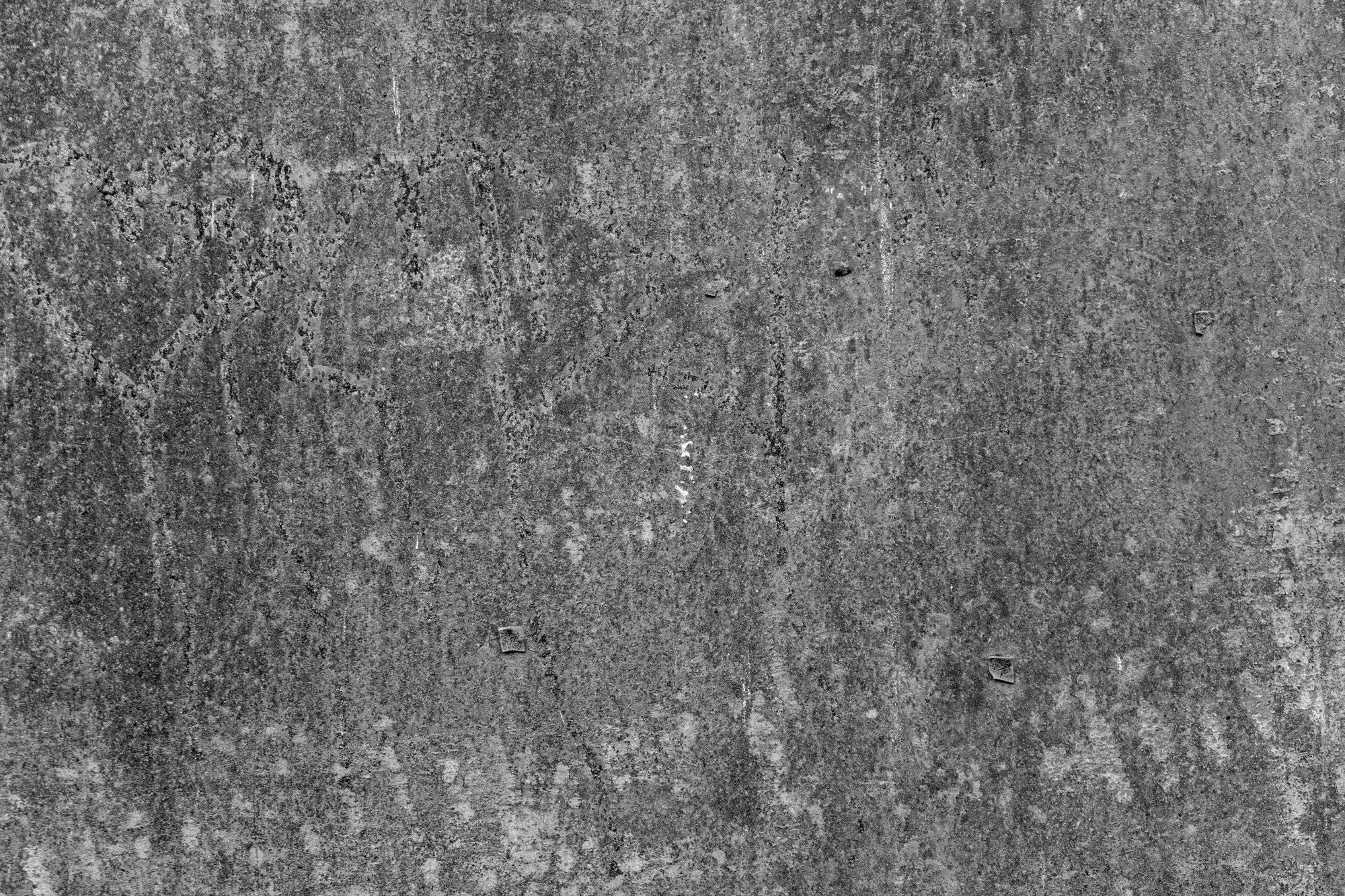
Fonte: Pexels
Atualmente somos capazes de criar e conceber infinitas texturas que podem ser utilizadas para cada um dos projetos que realizamos. As texturas não apenas simulam a aparência que um objeto pode ter quando o vemos ou tocamos, mas também fazem parte de muitos designs que podemos encontrar, seja fisicamente ou digitalmente.
Por isso, neste post, Não poderia faltar outro dos tutoriais do Photoshop, com os quais o aprendizado e a prática são garantidos.
A seguir, falaremos mais sobre o Photoshop como programa, pois é uma boa maneira de mergulhar em seu amplo mundo de ferramentas e funções básicas.
Photoshop: o que é
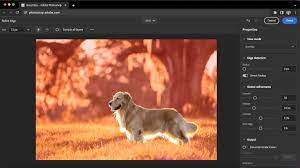
Fonte: O mundo
O Photoshop é um programa que faz parte da Adobe e que cumpre a função principal de retocar ou criar fotomontagens a partir de imagens. É um dos programas mais usados se falamos de edição de fotos, Portanto, nos últimos anos, tornou-se a ferramenta principal para muitos estúdios de design e imagem digital.
Caracteriza-se pelo número de ferramentas que dispomos, ou seja, podemos contar com todo o tipo de ferramentas que complementam os seus projetos, e que o ajudam a direcionar e melhor realizar os seus projetos. Por exemplo, podemos não apenas retocar imagens, mas também prepará-las para impressão posterior ou visualização na tela.
funções
O Photoshop irá ajudá-lo nada mais e nada menos do que escolher o perfil de cores que melhor se adapta à sua imagem. Então você não terá nenhum problema em fazer uma boa pré-impressão em seus projetos. Além de cuidar da parte de impressão, também podemos criar mídias online para redes sociais ou páginas da web, como banners ou criação de conteúdo.
Resumindo, o Photoshop é a ferramenta que todo designer deseja para seu desktop, e você também pode crie maquetes anteriores para poder usá-las ou para que outros também possam usá-los e serão de grande ajuda. Como se isso não bastasse, podemos também criar texturas para banners ou outras mídias.
Outro detalhe a ter em conta é que é uma ferramenta de pagamento, por isso requer uma assinatura anual ou mensal, mas nada poderia estar mais longe da verdade, é uma ferramenta estrela.
Tutorial: Criar textura resistida no Photoshop
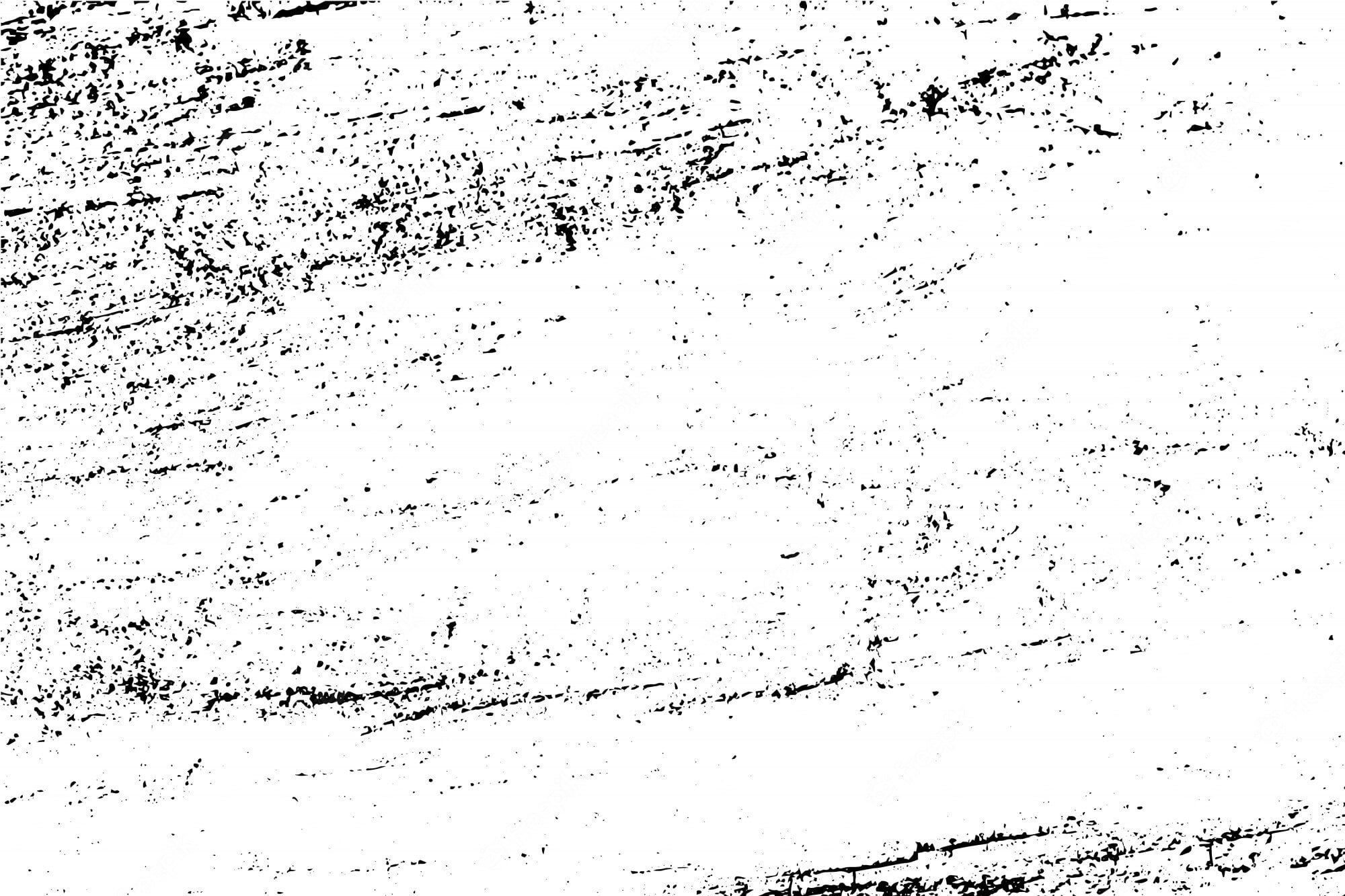
Fonte: Freepik
passo 1
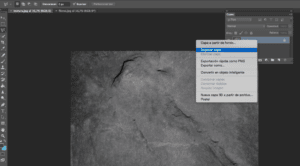
Fonte: Íris
- A primeira coisa que vamos fazer é abrir o aplicativo Photoshop e, neste caso, teremos preparado uma imagem, Não importa se é uma imagem com cor neutra ou uma imagem fotográfica de alguma paisagem ou pessoa. O importante é que a imagem esteja em formato JPG e que tenha um perfil de cores ajustado às condições com as quais vai trabalhar.
- Uma vez que temos a imagem, abrimos e, em seguida, apertamos control – O e selecionamos a imagem que vamos colocar como fundo ou textura desgastada.
passo 2

Pessoas: Photoshopworld
- Depois de selecionar a imagem, basta ir até a opção Window e procurar a opção actions. Actions é uma ferramenta com a qual podemos simular uma imagem e invertê-la de forma a simular um efeito desgastado ou fora do lugar. Portanto, é muito útil se o que você deseja é criar um efeito desgastado ou envelhecido.
- Depois de ter a ação, você só precisa confirmá-la e pronto, Você já terá a textura com o efeito de gravura desgastada que deseja.
- Também é possível fazer essa textura para que você só precise ir à galeria de filtros e escolher um efeito granulado ou envelhecido. Isso criará automaticamente um efeito semelhante ao de uma textura desgastada.
passo 3
-
- Uma vez que temos a textura, tudo o que resta é convertê-la em JPG para poder incorporá-la em nosso design de maneira rápida e fácil. Você também tem a opção de convertê-lo para outro formato que seja mais útil para você, como um PNG simples.
- Depois de converter a imagem, tudo o que resta é aproveitar nossa textura desgastada ou aplicar diferentes tons a ela para modificá-la através das camadas que criamos.
Conclusão
O Photoshop é uma ferramenta que atualmente se tornou uma das mais utilizadas. Não apenas retocamos imagens, mas também somos capazes de projetar e criar texturas incríveis que podem ser usadas para nossos designs ou projetos.
Como você viu, o fato de criar uma textura no Photoshop leva apenas alguns passos, então você não terá nenhuma dificuldade em realizar o tutorial que mostramos.
Esperamos que você tenha aprendido algo novo sobre essa ferramenta que se tornou tão na moda nos últimos anos.